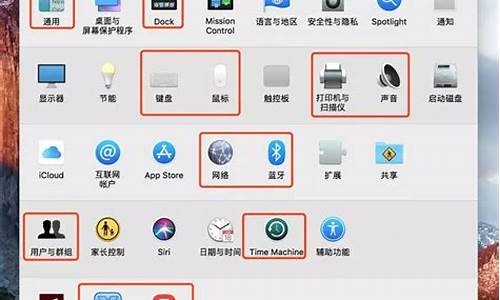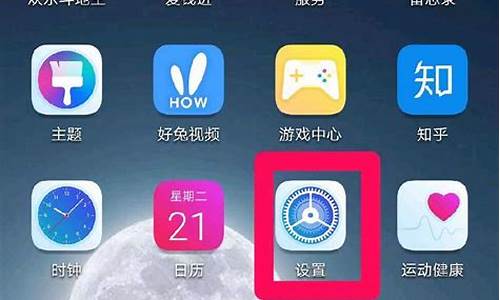电脑系统关闭还原怎么关-电脑系统关闭还原
1.在正常情况下电脑系统还原功能是关闭还是开启呢
2.Win10系统电脑关闭系统还原减少磁盘占用空间的方法
在正常情况下电脑系统还原功能是关闭还是开启呢

果用的是直接安装盘安装的系统,正常情况下系统还原是开启的;如果是用市场上的Ghost光盘安装的系统,大部分情况下系统还原是关闭的.
电脑的自动还原功能怎么关闭
第一步:点击桌面左下角的“开始“;
第二步:在搜索框中输入”msconfig.exe“,回车;
第三步:在打开的对话框中选择“启动” ;
第四步:把那个“开机自动运行的还原程序”前面的勾去掉,之后点击“应用”即可。
Win10系统电脑关闭系统还原减少磁盘占用空间的方法
之前小编跟大家分享过关于Win10系统电脑下如何创建还原点的方法,为很多遇到电脑故障却不想重装系统的用户带来了方便,但是也有一些用户觉得自己磁盘空间不大,而系统还原占用了硬盘宝贵的可用空间。因此想要关闭win10的系统还原,对于这部分用户下面小编就以图文的形似为大家展示win10系统关闭系统还原的方法!
1、在控制面板大图标查看方式下,找到并点击“恢复”
2、在恢复窗口,找到并点击“配置系统还原”
3、在在出现的系统属性界面,点击选中本地磁盘(C:)(这里名称不一定,请根据个人情况酌情对待),然后点击“配置”
4、在系统保护本地磁盘(C:)对话框,点击选中“禁用系统保护”,然后点击底部“确定”
温馨提示:如果系统以建立过还原点,这里建议点击底部的“删除”按钮,在随后的询问窗口,点击“继续”,过一会儿,就会出现成功删除还原点的提示窗口了!
5、随后会弹出“你确定要关闭此驱动器上的系统还原吗?”的询问窗口,毫不留情地选择是好了!
按照Win10系统还原怎么关闭的内容,操作后,就再也不用担心系统还原占用磁盘空间了。
声明:本站所有文章资源内容,如无特殊说明或标注,均为采集网络资源。如若本站内容侵犯了原著者的合法权益,可联系本站删除。